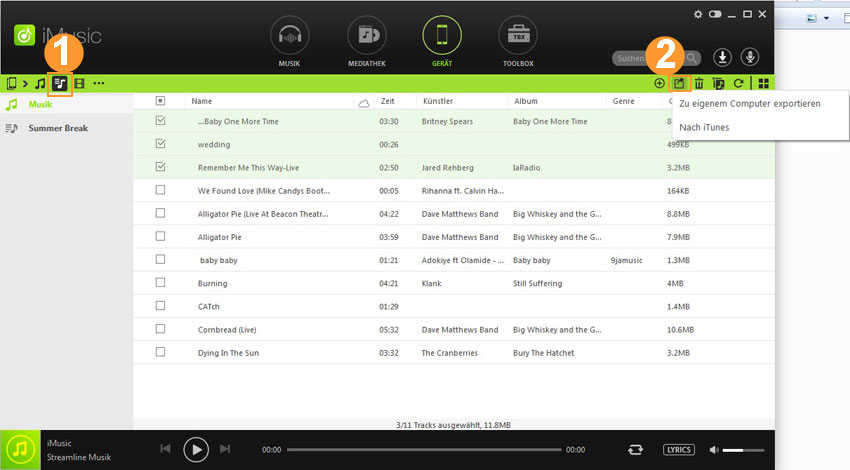Mit iMusic können Sie alle Songs kopieren, einschließlich die mit iTunes gekauften, mit Apps heruntergeladenen, aus Clouds gestreamten, von Freunden geteilten usw. Genau so wie alle möglichen Playlists von Ihrem iPhone, iPod und iPad in der iTunes Bibliothek.
Schritt 1. Laden Sie iMusic herunter und installieren Sie das Programm auf Ihrem Windows PC oder Mac. Dann verbinden Sie Ihr iPhone, iPod oder iPad über ein USB-Kabel mit Ihrem Computer. Wurde die Verbindung hergestellt, finden Sie Ihr Gerät unter „Gerät“.
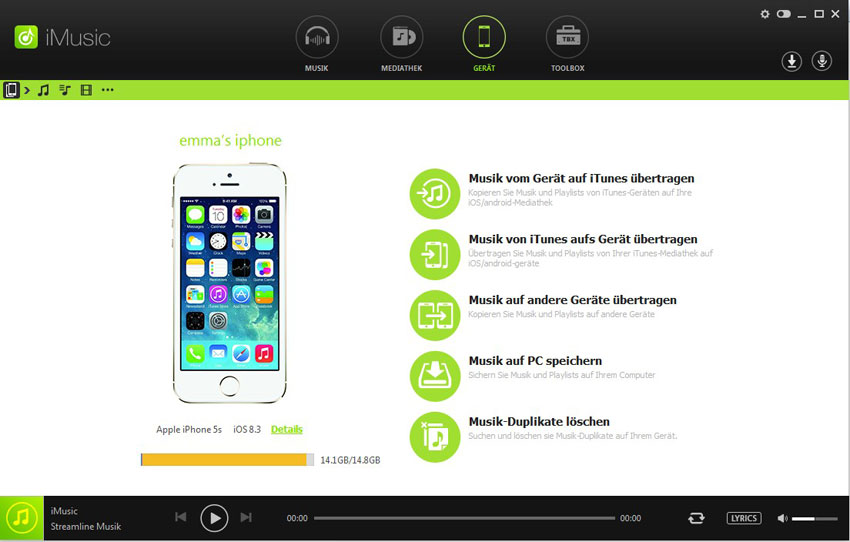
Hinweis: Bevor Sie Ihr iPhone, iPod oder iPad mit Ihrem Computer verbinden, sperren Sie „Automatisch synchronisieren“ in den iTunes Präferenzen (iTunes Präferenzen > Geräte > „iPods, iPhones und iPads nicht automatisch synchronisieren“ markieren). Sonst könnte iTunes Ihre Daten löschen.

Schritt 2. Klicken Sie auf „Gerät“ im Hauptfenster von iMusic. Im Fenster für Geräte- Management wird Ihr Gerät auf der linken Seite angezeigt und einige Optionen dafür auf der rechten Seite.
Schritt 3. Es gibt 2 Wege Musik von iPhone/iPod/iPad in die iTunes Bibliothek zu übertragen.
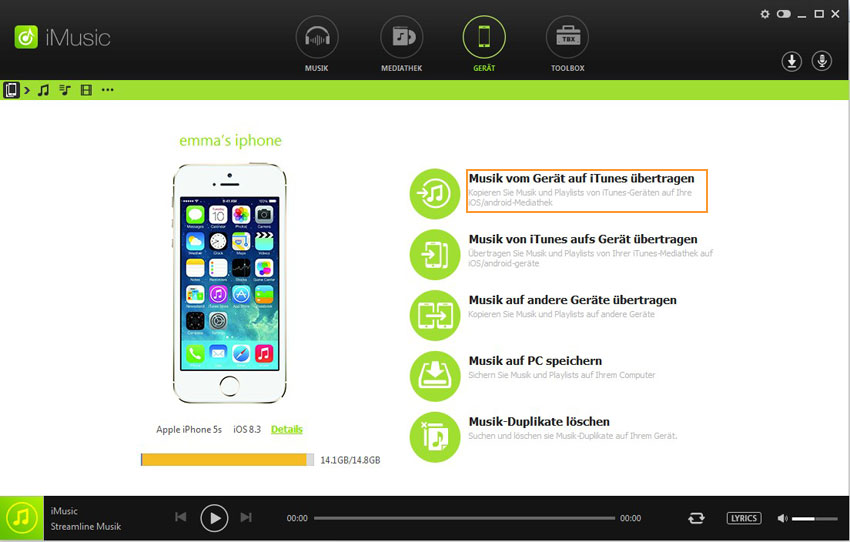
a. Mit nur einem Klick die ganze Musik von iPhone/iPod/iPad in die iTunes Bibliothek übertragen: Im „Gerät“ Management-Fenster gibt es die Option „Musik in iTunes übertragen“. Klicken Sie darauf, sobald Sie Ihr Gerät mit dem Computer verbunden haben und alle Songs werden ohne Duplikate in die iTunes Bibliothek übertragen, weil iMusic die Songs auf Ihrem Gerät mit denen in der iTunes Bibliothek vergleicht und nur die fehlenden überträgt.
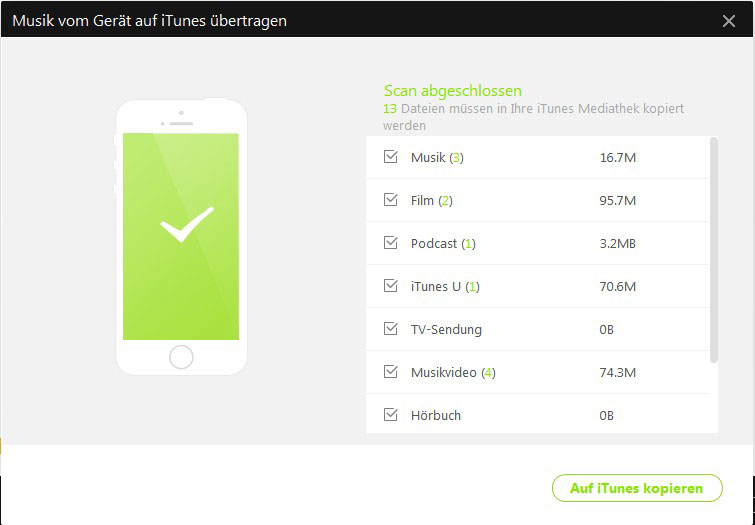
b. Nur ausgewählte Musik vom iPhone/iPod/iPad in die iTunes Bibliothek übertragen: Klicken Sie auf das Musik-Icon oben links im Bild, um alle Songs auf Ihrem Gerät anzuzeigen. Markieren Sie die, die sie in die iTunes Bibliothek übertragen möchten, rechtsklicken Sie auf das Fenster und wählen „Exportieren nach“ > „In iTunes Bibliothek exportieren“.
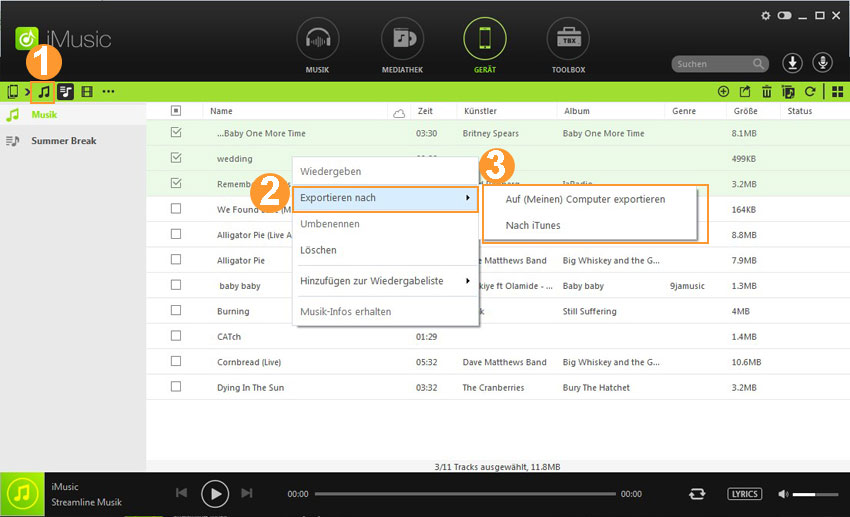
Oder nachdem Sie die Songs markiert haben, klicken Sie auf den Exportieren-Button oben rechts und wählen dann „In iTunes Bibliothek exportieren“.
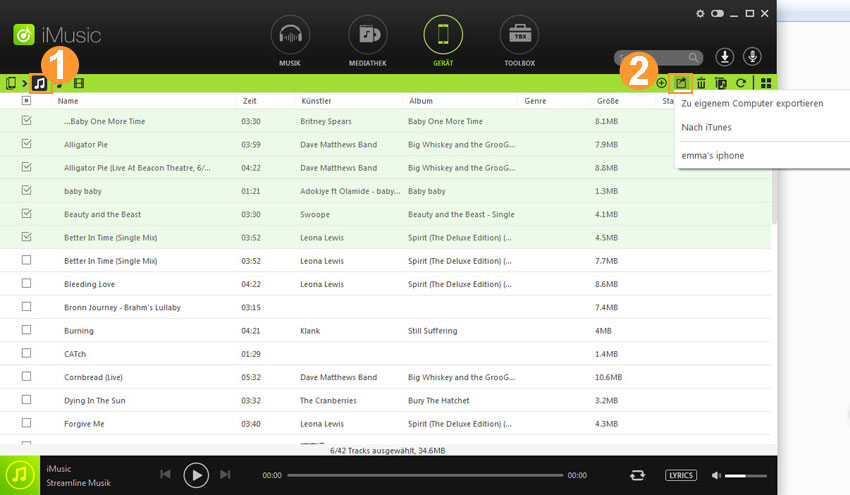
Playlists, einschließlich der Smart Playlists auf Ihrem iPhone, iPod und iPad können ebenfalls in die iTunes Bibliothek übertragen werden. Oben links im Gerät-Management-Fenster klicken Sie auf das dritte Icon – das Playlist-Icon, um alle Playlists auf Ihrem Gerät anzuzeigen. Markieren Sie die Playlists, die Sie brauchen und rechtsklicken Sie auf das Fenster und wählen „In iTunes Bibliothek exportieren“.